Ya! Awak boleh mengubah saiz video pada FFmpeg. Tetapi tidak seperti yang lain, program editor video ini memerlukan pengetahuan teknikal apabila menggunakannya kerana aplikasi yang digunakannya, yang semua orang panggil berasaskan arahan. Dalam erti kata lain, jika anda seorang pemula dan anda tidak mempunyai idea sama sekali tentang perisian ini, anda mungkin keliru tentang menavigasinya. Sejujurnya, FFmpeg sukar digunakan tetapi merupakan salah satu cara paling berkesan untuk menukar, memangkas, merekod dan memangkas fail anda serta-merta. Sebaliknya, artikel ini akan membawa anda kepada pilihan terbaik yang paling mudah tetapi berkuasa untuk memangkas masa video selain FFmpeg.
Bahagian 1. Cara Memangkas Video Dengan FFmpeg
FFmpeg ialah salah satu program terkenal yang mampu menggerakkan, menyunting dan menukar fail video audio. Walau bagaimanapun, FFmpeg mempunyai cara yang unik untuk melakukan sedemikian, kerana ia menggunakan proses berasaskan arahan, yang tidak begitu baik untuk diketahui oleh orang lain.
Namun begitu, anda boleh menggunakan FFmpeg dengan berkesan untuk mengubah saiz video dengan kualiti yang sama jika anda menggunakan arahan yang betul. Atas sebab ini, bahagian ini akan menunjukkan kepada anda asas yang harus anda gunakan, bersama-sama dengan garis panduan komprehensif untuk diikuti untuk melakukan tugas dengan jayanya. Oleh itu, tanpa sebarang ucapan perpisahan, mari kita mulakan!
Langkah 1Pasang Program
Pastikan anda mempunyai program pada peranti anda. Jika tidak, pergi ke tapak web rasminya dan muat turunnya untuk memasangnya. Ambil perhatian bahawa langkah ini akan sedikit membebankan, tidak seperti memperoleh program biasa.
Langkah 2Mulakan Pangkas
Setelah perisian berjaya dipasang, lancarkan untuk memulakan tujuan, iaitu untuk memangkas video dengan FFmpeg. Ingat bahawa salah satu ungkapan atau arahan yang digunakan oleh alat ini dalam pemangkasan ialah out_w/output_h, dengan w ialah lebar dan h untuk ketinggian. Selain itu, x dan y digunakan untuk menentukan sudut kiri atas segi empat tepat keluaran. Anda boleh menggunakan arahan berikut:
1. ffmpeg -i in.avi -filter:v crop=out_w:out_h:x:y
2. ffmpeg -i in.avi -filter:v crop=320/2:240/2:320/2:240/2
3. ffmpeg -i in.avi -filter:v crop=in_w:in_h-40
Langkah 3Terapkan Perubahan
Untuk menggunakan arahan video ubah saiz PHP FFmpeg, klik butang Masuk tab pada papan kekunci anda. Kemudian, lihat folder anda untuk video yang baru dipangkas.
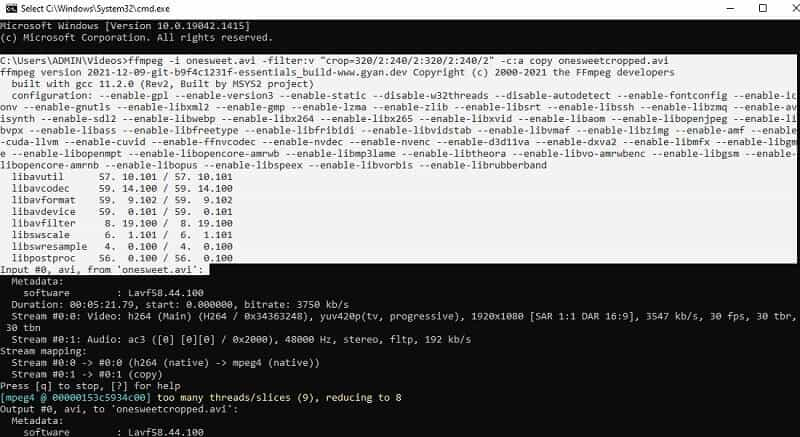
Bahagian 2. Cara Paling Mudah Lagi Berkesan untuk Memangkas Video
Bukankah lebih penting untuk memiliki video yang dipangkas yang sangat baik itu dengan mudah? Kami bertaruh anda seperti itu! Atas sebab itu, kami membawakan anda Penukar Video AVAide. Ya! Penukar video ini juga merupakan pilihan yang sangat baik untuk memangkas video anda pada Mac dan Windows serta untuk meningkatkannya. Tambahan pula, ia mempunyai antara muka yang paling mudah yang boleh difahami oleh tadika sekalipun. Namun, keupayaannya adalah sama berkesan dan melebihi cara FFmpeg mengubah saiz video kepada 720p kerana Penukar Video AVAide boleh melakukan lebih banyak sehingga 1080p.
Di samping itu, perisian ini menawarkan banyak alat yang boleh menetapkan parameter fail anda melebihi kehebatan. Ini termasuk berbilang penapis yang mengeluarkan serta-merta kekotoran fail video anda sambil menambah kesan pelbagai pilihan untuk menambah keserian dan mencantikkan kandungan anda. Jadi, jangan puas hati dengan alat yang akan menambah beban anda, di mana anda boleh memiliki Penukar Video AVAide terbaik ini!
Kebaikan
Mengubah saiz dan meningkatkan kualiti video dalam masa nyata.
Didatangkan dengan antara muka yang sangat mudah digunakan.
Menawarkan banyak alat dan ciri untuk digunakan.
Memberikan output yang hebat dalam apa jua bentuk.
Mudah untuk dimuat turun.
Keburukan
Ia perlu dimuat turun.
Ciri terhad untuk versi percubaan.
- Dengan banyak ciri dan alatan untuk digunakan.
- Ia boleh berfungsi pada lebih daripada 300 format video yang berbeza.
- Ia memangkas video anda dengan pratetap popular.
- Ia boleh digunakan pada Mac dan Windows.
Cara Memangkas Video dengan AVAide Video Converter
Langkah 1Muat turun Alat
Dapatkan perisian untuk peranti anda dengan hanya menekan butang muat turun di atas. Kemudian, pasangkannya dengan cepat untuk membolehkan anda melancarkannya.
Langkah 2Import Fail Video
Seterusnya, izinkan kami memasukkan fail video dengan menyeretnya dari folder setempat anda dan meletakkannya di tengah antara muka. Jika tidak, anda boleh klik sahaja Menambah fail butang di sudut atas sebelah kiri untuk memuat naik. Anda boleh memuat naik untuk mengubah saiz fail yang disunting FFmpeg MP4.
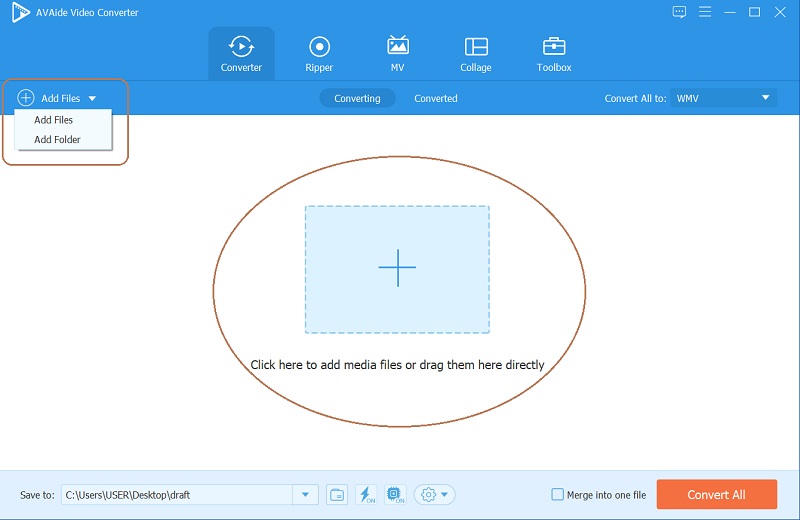
Langkah 3Tetapkan kepada Pangkas
Bersedia untuk memangkas fail anda dengan mengklik butang Bintang ikon. Pada tetingkap baharu, di bawah Putar & Pangkas bahagian, gerakkan kursor anda untuk meraih bar hendal kuning untuk memangkas video dengan bebas. Sebaliknya, pilih antara Nisbah aspek senaraikan jika anda memerlukan saiz tertentu untuk video. Jangan lupa pukul okey selepas.
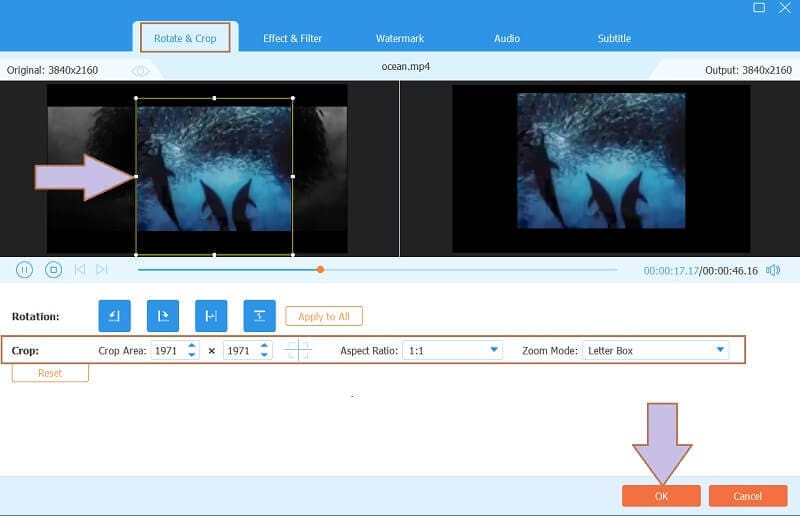
Langkah 4Tetapkan untuk Parameter Output
1. Format Baharu
Untuk mendapatkan format baharu untuk fail anda, anda boleh mengklik butang anak panah butang lungsur turun. Pada tetingkap timbul, pilih format pilihan anda daripada senarai video.
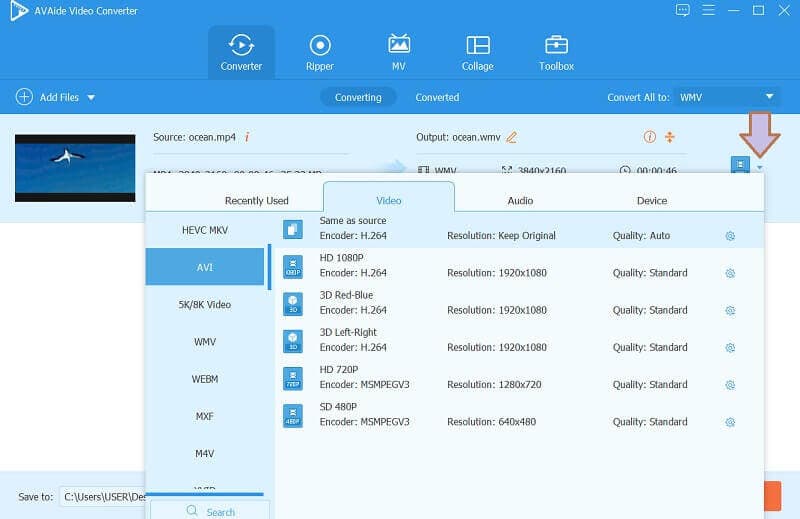
2. Pradestinasikan Fail
Tidak seperti FFmpeg, selepas anda memangkas video, anda boleh memilih folder untuk mencari fail dengan cepat. Hanya pergi ke Simpan Ke bahagian di bahagian bawah, kemudian klik pada anak panah untuk memilih Semak imbas dan Pilih Folder.
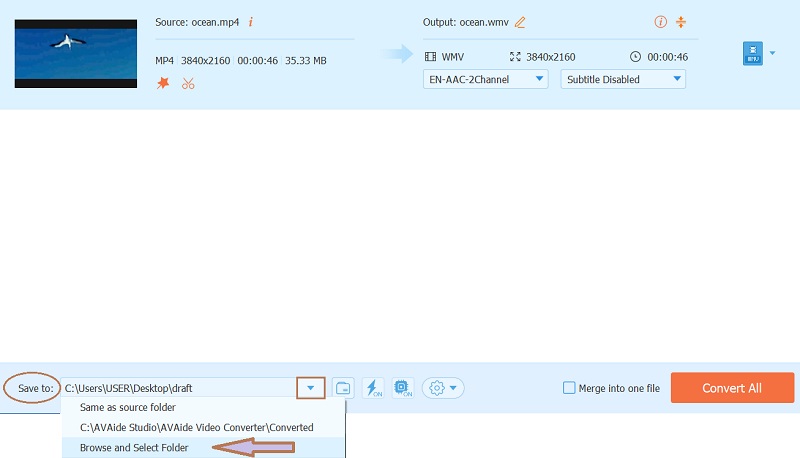
Langkah 5Tukar kepada Simpan
Apabila semuanya ditetapkan, sudah tiba masanya untuk memukul Tukar Semua butang merah. Tunggu proses penukaran selesai, kemudian semak folder pilihan anda selepas itu. Ambil perhatian bahawa anda juga akan mempunyai salinan fail yang ditukar dalam Ditukar bahagian.
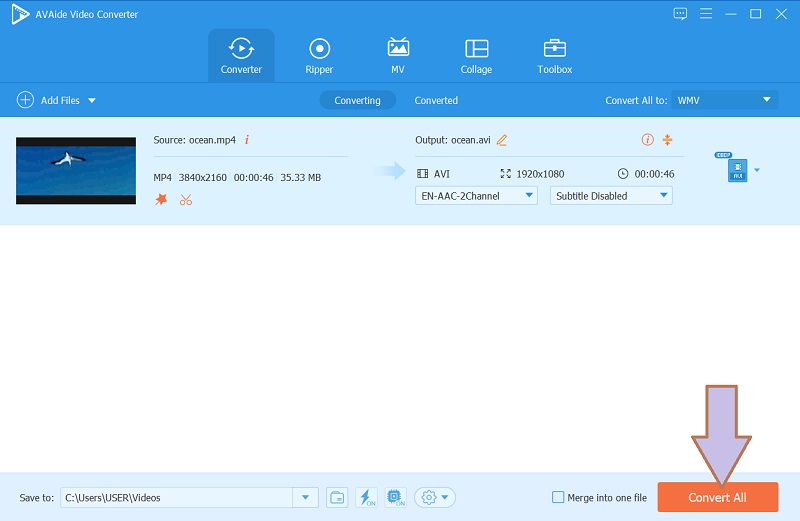


![]() Penukar Video AVAide
Penukar Video AVAide
Penukar media paling komprehensif untuk menukar video & audio & DVD tanpa kehilangan kualiti.
Bahagian 3. Soalan Lazim Berkenaan Pemotong Video
Bolehkah saya memangkas video dengan FFmpeg dalam talian?
Malangnya tidak. FFmpeg ialah perisian yang tidak boleh dikendalikan dalam talian.
Berapa lama masa yang diambil untuk memangkas video menggunakan FFmpeg?
Tempoh bergantung pada saiz fail anda. Ia mengambil masa untuk FFmpeg memangkas video, terutamanya dengan fail besar.
Mengapakah saya mempunyai imej kabur pada video saya selepas memangkas?
Kadangkala, ia bergantung pada alat pemangkasan yang anda gunakan. Untuk mengekalkan kualiti video anda yang tinggi, gunakan Penukar Video AVAide untuk mengubah saiz fail video anda. Jika anda ingin belajar bagaimana betulkan video kabur, klik di sini untuk mengetahui butiran lanjut.
Begitulah, langkah-langkah untuk memangkas video menggunakan FFmpeg. Selain itu, anda telah mempelajari alat yang hebat lebih baik daripada program FFmpeg. Jangan lepaskan peluang dan muat turun penukar nisbah aspek video terbaik, AVAide Video Converter, sekarang!
Kotak alat video lengkap anda yang menyokong 350+ format untuk penukaran dalam kualiti tanpa kerugian.
Pangkas & Ubah Saiz Video
- 8 Penubah Penubah GIF Teratas untuk Windows dan Mac
- Cara Mengubah Saiz atau Memangkas Video Untuk Instagram
- Berpengetahuan tentang Cara Menukar Nisbah Aspek Video
- Cara Memangkas dan Ubah Saiz Video pada Android
- Cara Memangkas Video dalam Premiere Pro
- Cara Memangkas Video pada iMovie
- Cara Memangkas Video pada Mac
- Cara Memangkas Video dalam QuickTime
- 5 Penukar Nisbah Aspek Teratas untuk Memangkas Video Anda dengan Hebat
- Cara Menukar Nisbah Aspek dalam Windows Movie Maker
- Bagaimana untuk mengubah saiz video dalam Photoshop
- Cara Memangkas Video MP4 dengan Hebat
- Cara Menggunakan Ffmpeg untuk Mengubah Saiz Video Anda
- Cara Memangkas Video tanpa Tera Air
- Cara Memangkas Video pada Windows
- Cara Memangkas Video dalam Windows Meida Player
- Cara Memangkas Video ke Petak
- Cara Memangkas Video dalam After Effects
- Cara Memangkas Video dalam DaVinci Resolve
- Cara Memangkas Video dalam OpenShot
- Cara Memangkas Video Menggunakan Kapwing
- Cara Memangkas Video Snapchat
- Cara Menggunakan Video Pangkas VLC
- Cara Memangkas Video Camtasia
- Cara Menggunakan Video Tanaman OBS
- Cara Menggunakan Video Ubah Saiz Ezgif
- Cara Menukar Nisbah Aspek dalam Final Cut Pro






 Muat Turun Selamat
Muat Turun Selamat


